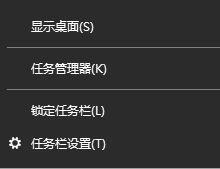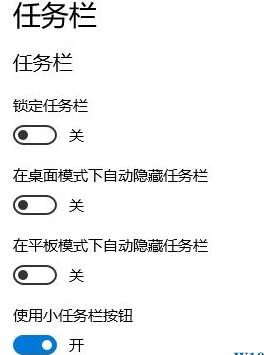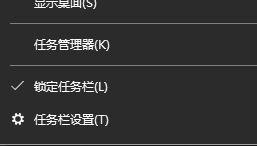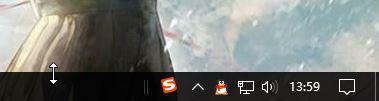Win10任务栏不显示年月怎么办?
|
我们在使用系统的古城中,通常右下角会显示时间和年月,但是有的用户的电脑右下角没有显示年月,导致看时间非常的不方便,其实这是设置的原因,只要我们修改一下设置即可进行完美解决,那要怎么操作呢,下面教给大家操作方法。 Win10任务栏不显示年月的解决方法 方法一 1、在任务栏上单击右键,在弹出的菜单中点击【设置】,1703版本则显示为【任务栏设置】; 2、在任务栏界面下面将【使用小任务栏按钮】的开关关闭即可! 若不想使用任务栏大图标则按下面方法进行操作。 方法二 1、同样在任务栏上单击右键,将【锁定任务栏】选项的勾去掉; 2、将鼠标移动到任务栏边缘,鼠标变成 ↕ ,如下图所示: 3、然后按住鼠标左键不放,往上面拖动一点即可,如下图所示,拖动后的效果图: |